Autoryzowanie żądania do zasobów PubSub w sieci Web przy użyciu identyfikatora Entra firmy Microsoft z tożsamości zarządzanych
Usługa Azure Web PubSub obsługuje identyfikator entra firmy Microsoft do autoryzowania żądań z tożsamości zarządzanych.
W tym artykule pokazano, jak skonfigurować zasób i kody Web PubSub w celu autoryzowania żądania do zasobu Web PubSub z tożsamości zarządzanej.
Konfigurowanie tożsamości zarządzanych
Pierwszym krokiem jest skonfigurowanie tożsamości zarządzanych.
Jest to przykład konfigurowania System-assigned managed identity przy Virtual Machine użyciu witryny Azure Portal.
- Otwórz witrynę Azure Portal, wyszukaj i wybierz maszynę wirtualną.
- W sekcji Ustawienia wybierz pozycję Tożsamość.
- Na karcie Przypisane przez system przełącz pozycję Stan na Wł.
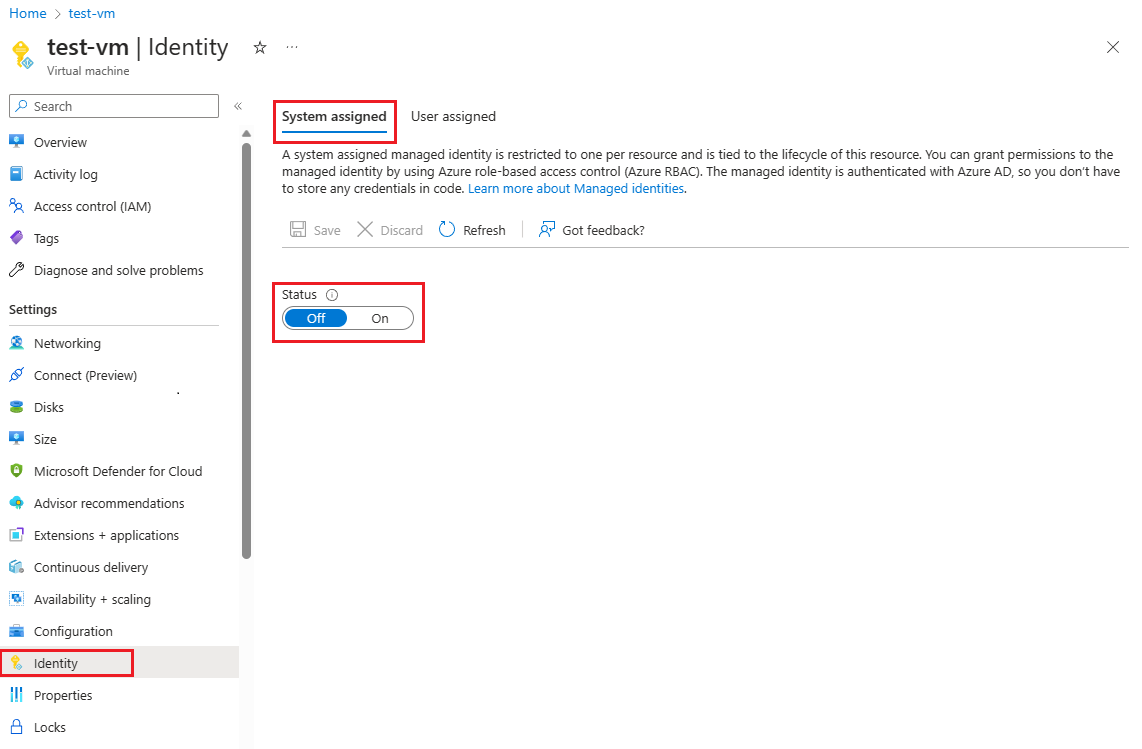
- Kliknij przycisk Zapisz, aby potwierdzić zmianę.
Jak utworzyć tożsamości zarządzane przypisane przez użytkownika
Jak skonfigurować tożsamości zarządzane na innych platformach
- Konfigurowanie tożsamości zarządzanych dla zasobów platformy Azure na maszynie wirtualnej przy użyciu witryny Azure Portal
- Konfigurowanie tożsamości zarządzanych dla zasobów platformy Azure na maszynie wirtualnej platformy Azure przy użyciu programu PowerShell
- Konfigurowanie tożsamości zarządzanych dla zasobów platformy Azure na maszynie wirtualnej platformy Azure przy użyciu interfejsu wiersza polecenia platformy Azure
- Konfigurowanie tożsamości zarządzanych dla zasobów platformy Azure na maszynie wirtualnej platformy Azure przy użyciu szablonów
- Konfigurowanie maszyny wirtualnej z tożsamościami zarządzanymi dla zasobów platformy Azure przy użyciu zestawu Azure SDK
Jak skonfigurować tożsamości zarządzane dla usług App Service i Azure Functions
Dodawanie przypisań ról w witrynie Azure Portal
W tym przykładzie pokazano, jak przypisać Web PubSub Service Owner rolę do tożsamości przypisanej przez system za pośrednictwem zasobu Web PubSub.
Uwaga
Rolę można przypisać do dowolnego zakresu, w tym grupy zarządzania, subskrypcji, grupy zasobów lub jednego zasobu. Aby dowiedzieć się więcej o zakresie, zobacz Omówienie zakresu kontroli dostępu opartej na rolach platformy Azure
Otwórz witrynę Azure Portal, przejdź do zasobu Web PubSub.
Kliknij pozycję Kontrola dostępu (Zarządzanie dostępem i tożsamościami), aby wyświetlić ustawienia kontroli dostępu dla usługi Azure Web PubSub.
Poniżej przedstawiono przykład strony Kontrola dostępu (IAM) dla grupy zasobów.
Kliknij kartę Przypisania ról, aby wyświetlić przypisania ról w tym zakresie.
Poniższy zrzut ekranu przedstawia przykład strony Kontrola dostępu (IAM) dla zasobu Web PubSub.
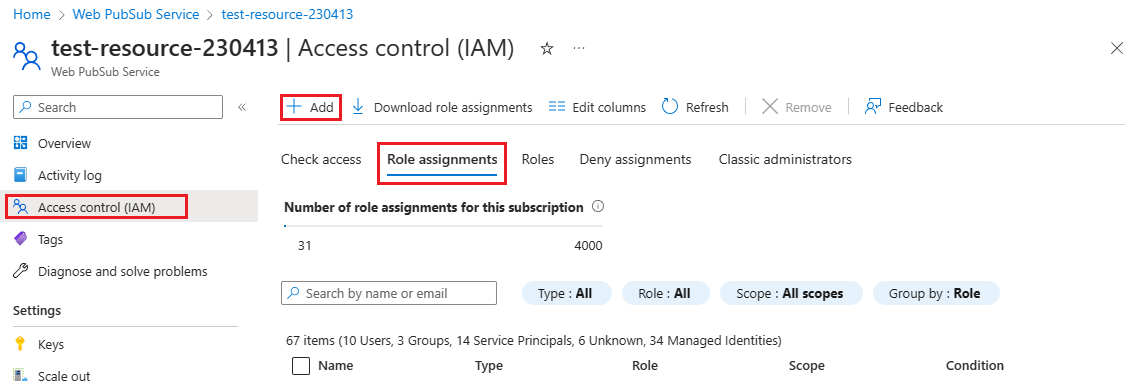
Kliknij pozycję Dodaj > przypisanie roli.
Na karcie Role wybierz pozycję
Web PubSub Service Owner.Kliknij przycisk Dalej.
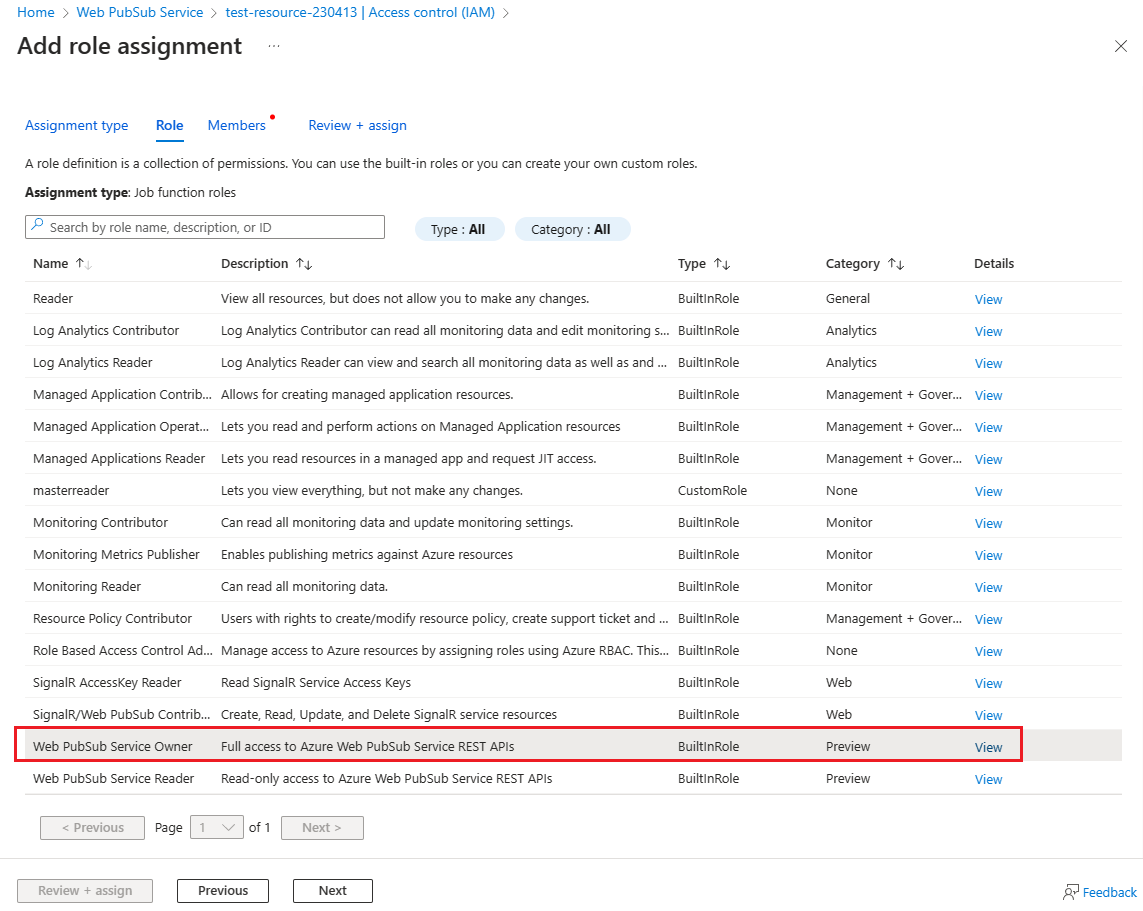
Na karcie Członkowie w sekcji Przypisz dostęp do wybierz pozycję Tożsamość zarządzana.
Kliknij pozycję Wybierz członków.
W okienku Wybieranie tożsamości zarządzanych wybierz pozycję Tożsamość > zarządzana przypisana przez system Maszyna wirtualna
Wyszukaj i wybierz maszynę wirtualną, do której chcesz przypisać rolę.
Kliknij pozycję Wybierz, aby potwierdzić wybór.
Kliknij przycisk Dalej.
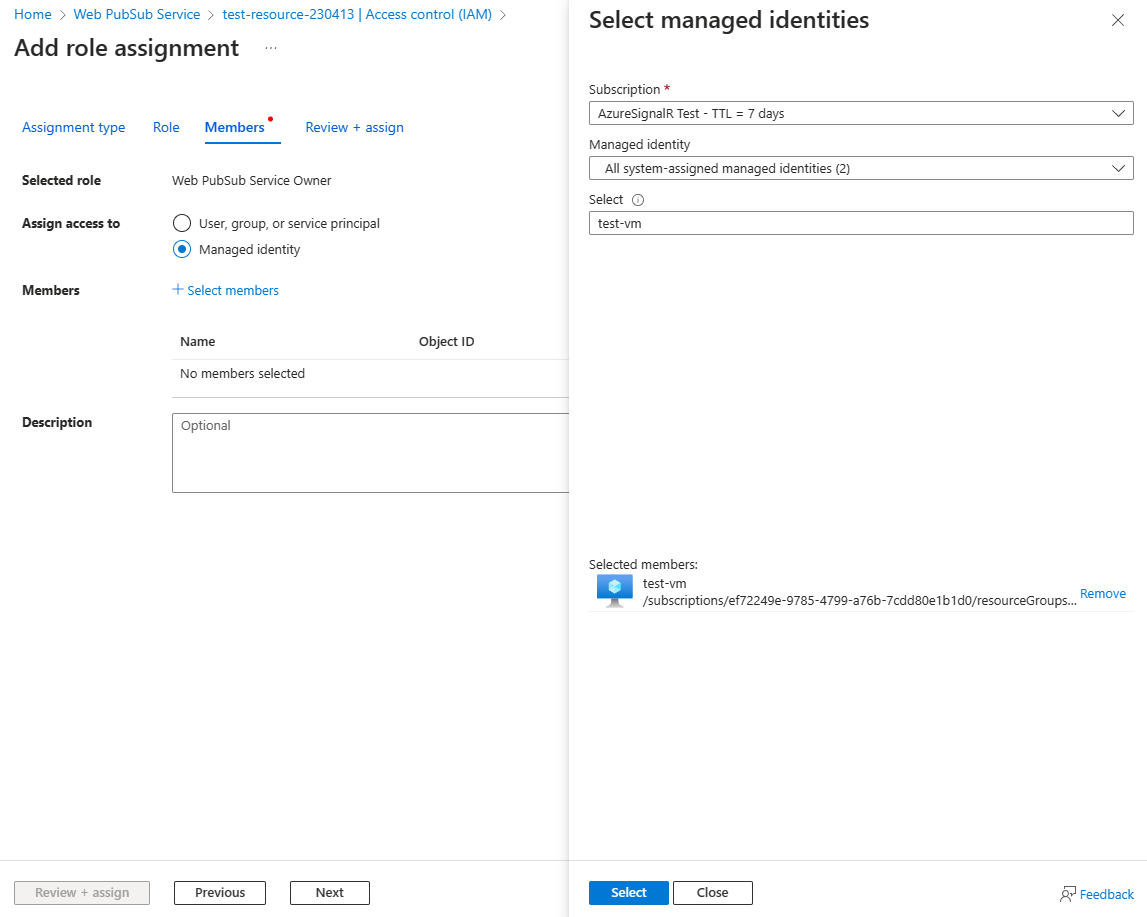
Kliknij pozycję Przejrzyj i przypisz , aby potwierdzić zmianę.
Ważne
Propagacja przypisań ról platformy Azure może potrwać do 30 minut. Aby dowiedzieć się więcej na temat przypisywania przypisań ról platformy Azure i zarządzania nimi, zobacz następujące artykuły:
- Przypisywanie ról platformy Azure przy użyciu witryny Azure Portal
- Przypisywanie ról platformy Azure przy użyciu interfejs API Rest
- Przypisywanie ról platformy Azure przy użyciu Azure PowerShell
- Przypisywanie ról platformy Azure przy użyciu interfejsu wiersza polecenia platformy Azure
- Przypisywanie ról platformy Azure przy użyciu szablonów usługi Azure Resource Manager
Przykłady kodu
Oficjalnie obsługujemy 4 języki programowania:
Następne kroki
Zobacz następujące powiązane artykuły:
Opinia
Dostępne już wkrótce: W 2024 r. będziemy stopniowo wycofywać zgłoszenia z serwisu GitHub jako mechanizm przesyłania opinii na temat zawartości i zastępować go nowym systemem opinii. Aby uzyskać więcej informacji, sprawdź: https://aka.ms/ContentUserFeedback.
Prześlij i wyświetl opinię dla